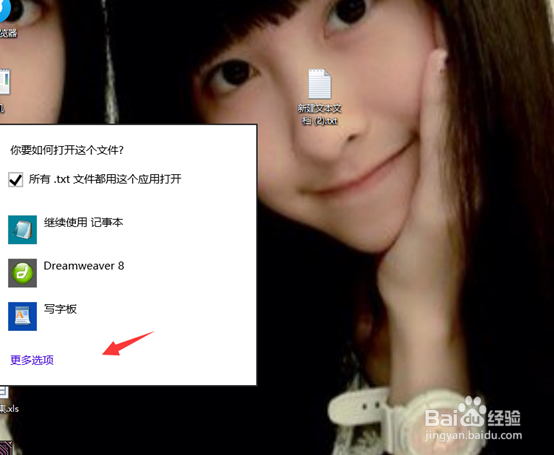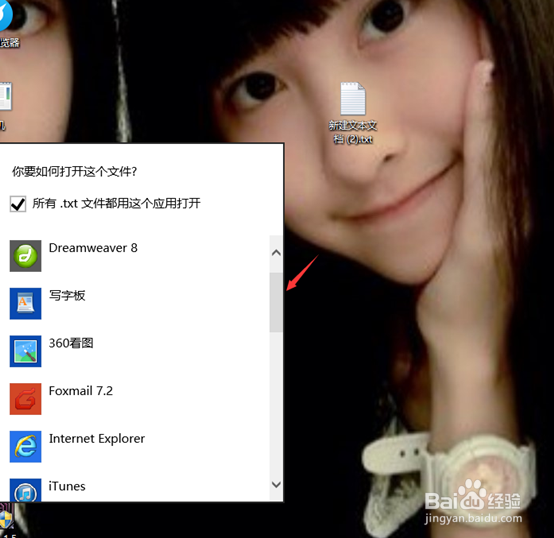1、在我们电脑上找到某一个要设置默认打开方式的程序或者文件,这里小编以一个记事本为例。

2、然后,我们在创建或者打开这个记事本后,我们再在这个要测试的记事本位置上右键一下。
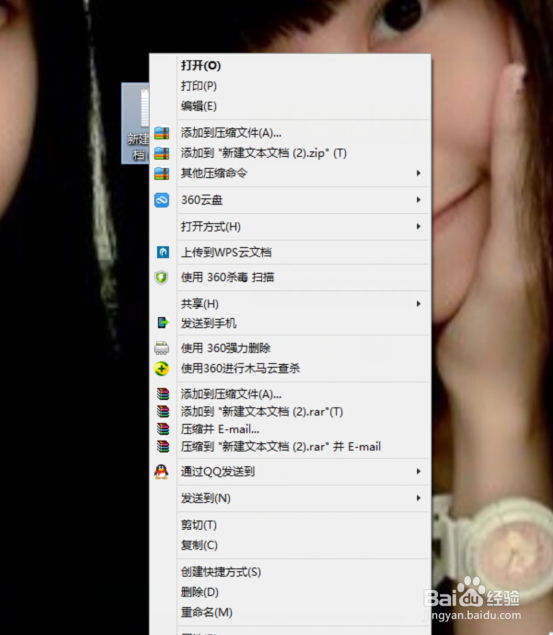
3、接着,在记事本上右键后,我们点击列表选项中的“打开方式”。
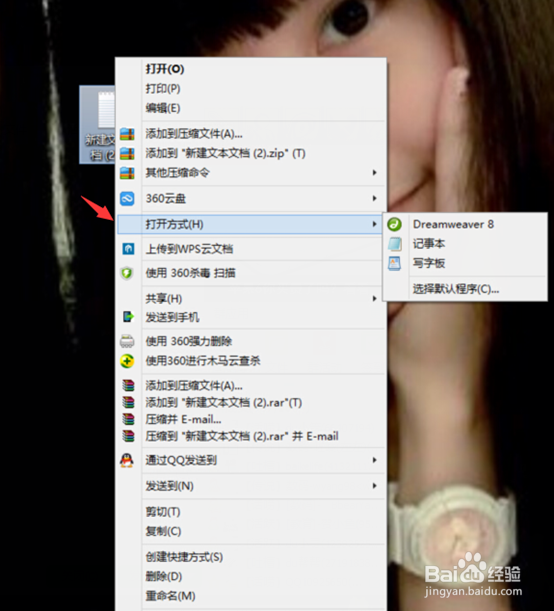
4、在点击选择打开方式,我们可以看到打开方式选项右侧还会出现几个选项,这里我们点击最后一个“选择默认程序”。
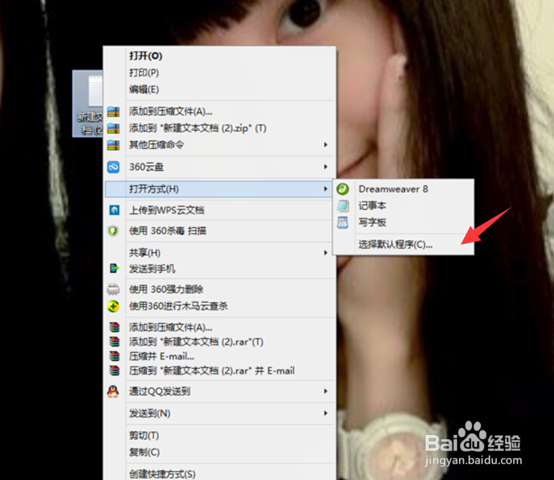
5、点击选择默认程序选项后,弹出“你要如何打开这个文件”的应用窗口,这里我们在它下方可找到相应打开方式,点击它即可。
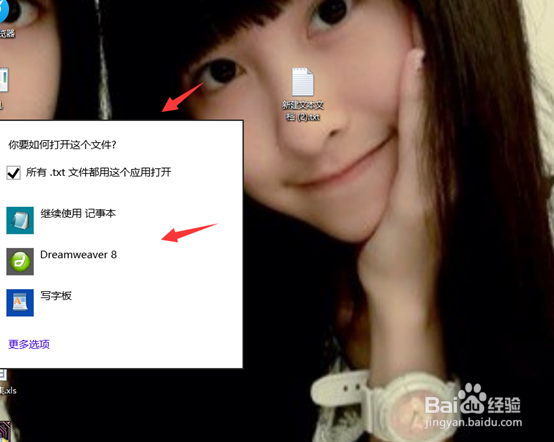
6、如果在“你要如何打开这个文件”选项下没有我们要找到的打开方式,那么请点击“更多选项”,即会出现更多的打开方式可供我们选择。